Lメンバーズカードの「セグメントリッチメニュー機能」では、会員ランクごとに異なるリッチメニューを設定することができます。
このページでは、セグメントリッチメニューを作成して、会員ランクごとに異なるリッチメニューを表示させる方法をご案内します。
セグメントリッチメニューを新規作成する
セグメントリッチメニューを新規作成する手順は、以下の通りです。
- 管理画面にアクセス→『新規作成』
- 必要事項の入力
- 『保存』をクリックして完了
管理画面にアクセス→[新規作成】
まずは管理画面にアクセスします。
https://www.l-members.me/segment_richmenus
以下の画面が表示されたら、右上の『新規作成』をクリックしてください。
![管理画面にアクセス→[新規作成]【会員ランク毎にリッチメニューを変更可能に】セグメントリッチメニューのメリットと使い方【LINEミニアプリ】](https://l-members.media/wp-content/uploads/2022/04/Frame-38-1024x512.png)
必要事項の入力
続いて、セグメントリッチメニュー作成に必要な情報を入力していきます。
入力事項は以下のとおりです。
- 名前
- 有効期間
- サイズ
- トーク画面にデフォルトで開く
- メニューバーのテキスト
- 会員ランク
- リッチメニュー画像
- アクション
名前
セグメントリッチメニューの名前を入力します。

有効期間
セグメントリッチメニューの有効期間を入力します。
「開始日」を現在より先の日付に設定した場合は、その日になるまでLINEミニアプリ上で表示されません。
「終了日」も必ず入力するようにしてください。
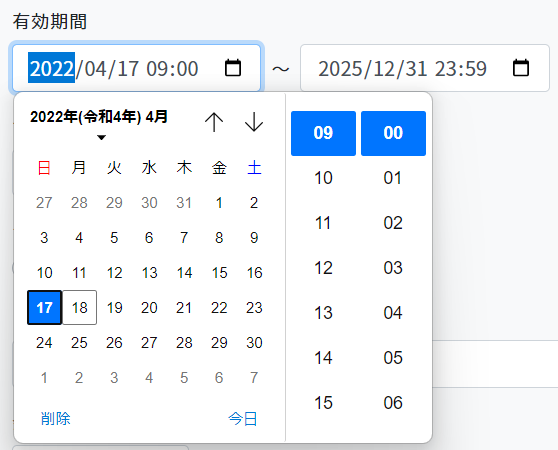
サイズ
セグメントリッチメニューのサイズを選択します。
選択できるサイズは以下の2通りです。
- 通常サイズ(2500×1686px、1200×810px、800×540px)
- ハーフサイズ(2500×843px、1200×405px、800×270px)
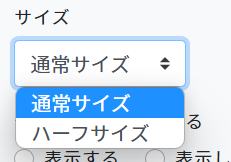
トーク画面にデフォルトで開く
セグメントリッチメニューをトーク画面にデフォルトで開いておくか選択します。
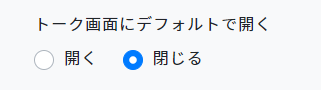
メニューバーのテキスト
リッチメニュー下部のメニューバーに表示されるテキストを入力します。

会員ランク
リッチメニューを表示させる会員ランクを選択します。
全員に表示させたい場合は「全ての会員」を選択してください。
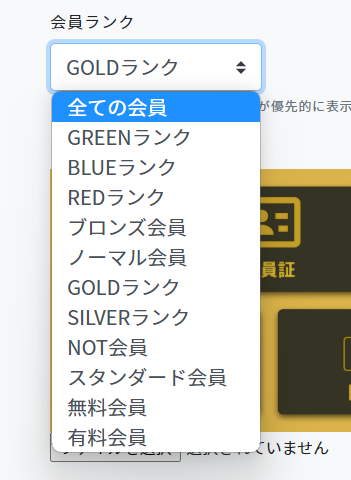
リッチメニュー画像
リッチメニューの画像を設定します。
[ファイルを選択]をクリックし、リッチメニューに使用したい画像をアップロードしてください。
| 画像フォーマット | JPEGまたはPNG |
| 画像の幅サイズ | 800px以上、2500px以下 |
| 画像の高さサイズ | 250px以上 |
| 画像のアスペクト比(幅/高さ) | 1.45以上 |
| 最大ファイルサイズ | 1MB |
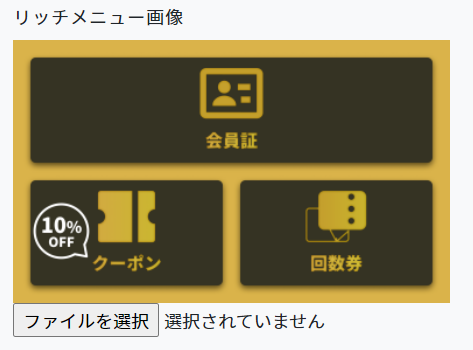
アクション
リッチメニューのアクションを設定します。
設定する項目は以下の通りです。
- タップ領域
- タイプ
- リンク
- テキスト
タップ領域
左から順に
- 横の位置
- 縦の位置
- 横幅
- 縦幅
を入力します。
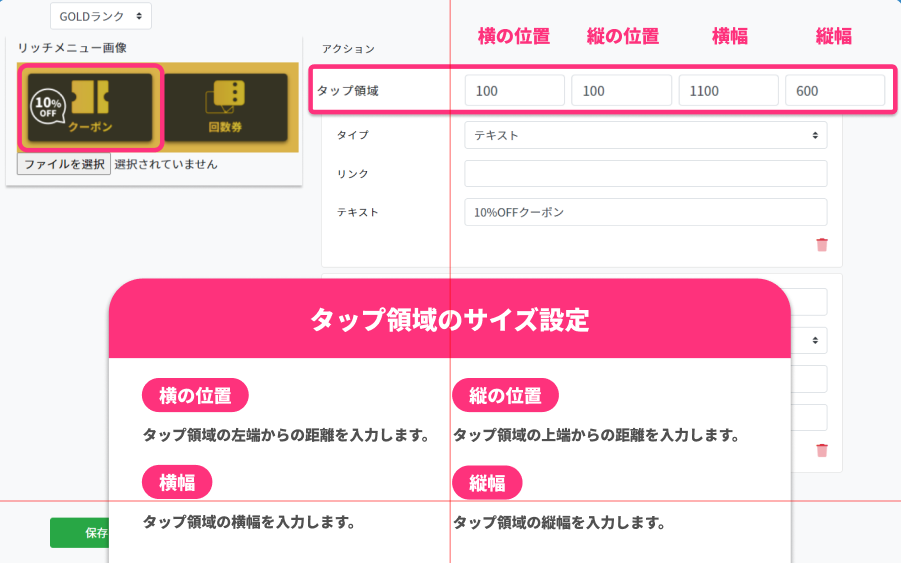
タイプ
「リンク」または「テキスト」を選択します。
| リンク | タップした際にアクセスできるURLを入力します。 |
| テキスト | タップした際に表示させるテキストを入力します。 |
[保存]をクリックして完了
最後に[保存]ボタンをクリックすれば、セグメントリッチメニューの新規作成完了です。
会員ランク別に異なるリッチメニューを表示させる方法
会員ランク別に異なるリッチメニューを表示させるには、上述した方法で複数のリッチメニューを作成し、それぞれ異なる会員ランクを設定してください。
| リッチメニュー名 | 会員ランク |
|---|---|
| 非会員用メニュー | 全ての会員 |
| スタンダード会員用メニュー | スタンダード会員 |
| ゴールド会員用メニュー | ゴールド会員 |
なお、会員ランクを作成する方法については、以下のページをご参照ください。